Hur konverterar jag alla tabeller till intervall i aktivt arbetsblad?
I Excel kan du använda vissa tabeller för att spela in data, men ibland vill du konvertera tabellen till intervall för att göra någon version. I allmänhet kan du bara konvertera en tabell till intervall en gång, det blir besvärligt om det finns dussintals tabeller i ett ark som behöver konverteras till intervall. Här har jag en VBA-kod som kan konvertera tabeller med aktivt ark till intervall på en gång.
Konvertera alla tabeller till områden av aktivt ark med VBA
Konvertera alla tabeller till områden av aktivt ark med VBA
1. Aktivera arket du vill konvertera dess tabeller och tryck sedan på Alt + F11 för att aktivera Microsoft Visual Basic för applikationer fönster.
2. klick Insert > Modulerna för att skapa ett nytt modulskript, kopiera och klistra in koden nedan till den tomma modulen.
VBA: Konvertera alla tabeller med aktivt ark till intervall
Sub ConvertTablesToRange()
'UpdatebyExtendoffice20180530
Dim xSheet As Worksheet
Dim xList As ListObject
Set xSheet = ActiveWorkbook.ActiveSheet
For Each xList In xSheet.ListObjects
xList.Unlist
Next
End Sub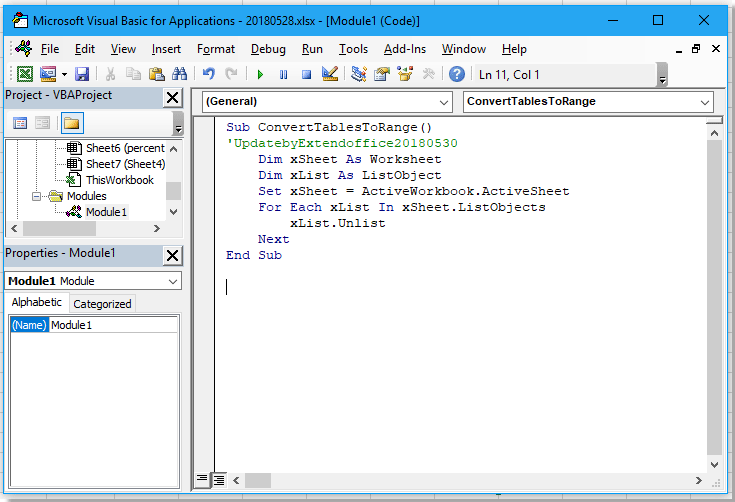
3. Tryck F5 för att köra koden, nu har alla tabeller i det aktuella arket konverterats till intervall.
Bästa kontorsproduktivitetsverktyg
Uppgradera dina Excel-färdigheter med Kutools för Excel och upplev effektivitet som aldrig förr. Kutools för Excel erbjuder över 300 avancerade funktioner för att öka produktiviteten och spara tid. Klicka här för att få den funktion du behöver mest...

Fliken Office ger ett flikgränssnitt till Office och gör ditt arbete mycket enklare
- Aktivera flikredigering och läsning i Word, Excel, PowerPoint, Publisher, Access, Visio och Project.
- Öppna och skapa flera dokument i nya flikar i samma fönster, snarare än i nya fönster.
- Ökar din produktivitet med 50 % och minskar hundratals musklick för dig varje dag!
